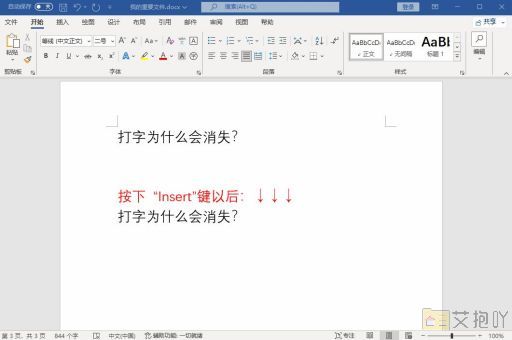word文档清除格式在哪里操作
标题:如何在word文档中清除格式
一、前言
在使用microsoft word进行文档编辑时,我们经常会遇到需要清除文本格式的情况。这可能是由于复制和粘贴的文本带有源文件的格式,或者是我们想要对现有文档中的部分或全部内容应用新的样式。本篇文章将详细介绍如何在word文档中清除格式。
二、方法一:通过“开始”选项卡清除格式
1. 打开你的word文档。
2. 选择你想要清除格式的文本。
3. 在顶部菜单栏中找到并点击“开始”选项卡。
4. 在“开始”选项卡中,找到并点击“清除所有格式”按钮。这个按钮通常位于“字体”区域,图标是一个字母a上面有一个斜线。
三、方法二:通过“替换”功能清除格式
1. 打开你的word文档。
2. 点击顶部菜单栏中的“开始”选项卡。
3. 在“开始”选项卡中,找到并点击“替换”按钮。这个按钮通常位于“编辑”区域,图标是一只放大镜和一个手写笔。
4. 在弹出的“查找和替换”对话框中,点击“更多”或“高级搜索”(根据不同的word版本可能会有所不同)以显示更多的搜索选项。
5. 勾选“格式”下的“样式”复选框。
6. 在下拉菜单中选择“所有样式”。

7. 点击“替换全部”。
四、方法三:通过“粘贴选项”清除格式
1. 打开你的word文档。
2. 复制你想要插入到文档中的文本。
3. 将光标放在你想要插入文本的位置。
4. 在顶部菜单栏中找到并点击“开始”选项卡。
5. 在“开始”选项卡中,找到并点击“粘贴”按钮。在弹出的下拉菜单中,选择“仅保留文本”。
五、结论
以上就是在word文档中清除格式的三种方法。你可以根据自己的需求和喜好选择最适合你的方法。无论你是想清除整个文档的格式,还是只想清除特定段落或句子的格式,这些方法都能帮你轻松完成任务。


 上一篇
上一篇